العثور على سماعات AirPods المفقودة باستخدام تطبيق "تحديد الموقع"
يمكن لتطبيق "تحديد الموقع" عرض سماعات AirPods الخاصة بك على خريطة، وتشغيل صوت للمساعدة في العثور عليها، ومساعدتك في العثور على موقعها الدقيق عندما تكون في مكان قريب.
افتح تطبيق "العثور على" على iPhone.
اضغط على "الأجهزة"، ثم اختر AirPods. إذا كانت سماعات AirPods خارج العلبة، فقد تضطر إلى اختيار السماعة اليسرى أو السماعة اليمنى. مع AirPods 4 (المزوّدة بميزة إلغاء الضجيج النشط) أو AirPods Pro 2 والإصدارات الأحدث، يمكنك أيضًا وضع علامة على كل سماعة من سماعتي AirPods والعلبة على أنها مفقودة بشكل منفصل، في حالة فقدان سماعة AirPods واحدة أو انفصالها عن العلبة.
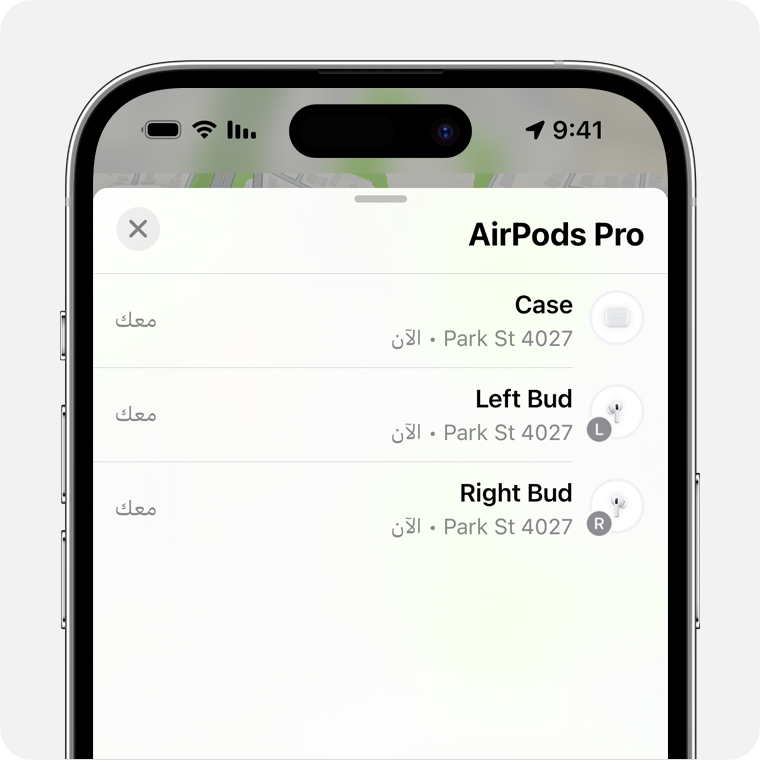
ابحث عن سماعات AirPods الخاصة بك على الخريطة.
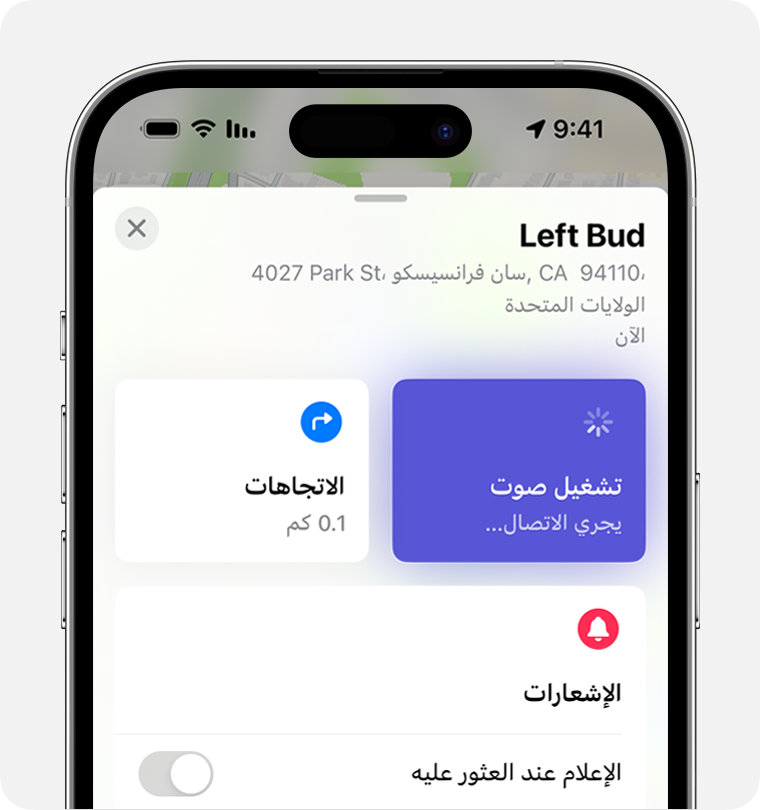
إذا لم تكن قريبة منك، فيمكنك الضغط على "الحصول على الاتجاهات" لفتح موقعها في تطبيق "الخرائط".
إذا كنت قريبًا، فاضغط على "تشغيل صوت" واستمع إلى سلسلة أصوات التنبيه.
وفقًا لطراز AirPods أو iPhone، قد ترى أيضًا خيارًا لميزة "البحث عن مواقع قريبة". اضغط عليه، وانتظر حتى تتصل AirPods بـ iPhone الخاص بك، ثم اتبع المطالبات للعثور على AirPods الخاصة بك.
إذا لم يكن لديك iPhone أو جهاز Apple آخر لاستخدام تطبيق "تحديد الموقع"، يمكنك أيضًا العثور على AirPods على iCloud.com/find - ولكن قد تكون التجربة مختلفة وربما تكون بعض الوظائف غير متوفرة.
إذا كانت سماعات AirPods الخاصة بك "غير متصلة بالإنترنت" أو تُظهر رسالة "لم يتم العثور على موقع"
إذا كانت سماعات AirPods الخاصة بك خارج النطاق أو بحاجة إلى الشحن، فقد ترى آخر موقع معروف لها. قد ترى أيضًا "غير متصلة بالإنترنت" أو "لم يتم العثور على موقع".
قد تتمكن من الحصول على الاتجاهات إلى آخر موقع معروف لها - ولكنك لن تتمكن من تشغيل صوت أو استخدام ميزة "البحث عن مواقع قريبة".
إذا عاودت إلى الاتصال بالإنترنت، فستتلقى إشعارًا على iPhone الخاص بك (أو أي جهاز Apple آخر تستخدمه معه).
إذا لم تتمكن من العثور على سماعات AirPods الخاصة بك
افتح تطبيق "تحديد الموقع"، ثم اختر AirPods واسحب لأعلى.
أسفل "[الجهاز] المفقود"، اضغط على "نمط الفقدان" أو "إظهار معلومات جهة الاتصال".
اتّبع الخطوات التي تظهر على الشاشة لعرض معلومات الاتصال الخاصة بك. يتيح هذا للأشخاص الاتصال بك عند العثور على سماعات AirPods الخاصة بك.
كن جاهزًا في المرة القادمة باستخدام شبكة "تحديد الموقع" وميزة "إرسال إشعار عندما يتم تركه"
هل تريد المساعدة في التأكد من العثور على سماعات AirPods الخاصة بك في المرة القادمة؟
شبكة "تحديد الموقع" عبارة عن شبكة مشفرة ومجهولة من مئات الملايين من أجهزة Apple التي يمكن أن تساعدك في العثور على AirPods الخاصة بك، حتى لو كانت غير متصلة بالإنترنت. ترسل الأجهزة القريبة بأمان موقع سماعات AirPods الضائعة إلى iCloud، مما يُمكّنك من العثور على مكان وجودها. كل شيء مجهول ومشفر لحماية خصوصية الجميع. للتأكد من تشغيله: على iPhone، افتح تطبيق "الإعدادات"، ثم اضغط على Bluetooth. اضغط على بجوار سماعات AirPods، ثم مرّر لأسفل للعثور على شبكة "تحديد الموقع" وتأكد من تشغيلها.
باستخدام ميزة "إرسال إشعار عندما يتم تركه"، يمكن لـ iPhone أو Apple Watch تنبيهك عند ترك AirPods المدعومة في مكان غير معروف.
التعرف على المزيد حول شبكة "تحديد الموقع" وAirPods الخاصة بك
تشغيل ميزة "إرسال إشعار عندما يتم تركه" للحصول على إشعارات إذا تركت AirPods
إذا استمر تعذر العثور على AirPods، يمكنك طلب استبدالها.
قد تكون شبكة "تحديد الموقع" غير متوفرة في بعض البلدان والمناطق بسبب القوانين المحلية.
